თქვენ ალბათ ხართ netbook- ის მოყვარული ან უბრალოდ ის ადამიანი, ვისაც ოპტიკური დრაივი არ ჰქონდა ხელში და ოპერაციული სისტემის გადაყენების საჭიროება ისევ არსებობს. მთავარი უპირატესობა ის არის, რომ ყველა მოქმედება შესრულდება სტანდარტული Windows ხელსაწყოებით და მომსახურებით, საეჭვო კომუნალური გამოყენების გარეშე.

Ეს აუცილებელია
- ინსტრუქციები ლეპტოპის ან კომპიუტერის დედაპლატისთვის.
- ფლეშ ბარათი 4 გბ ან მეტი მეხსიერებისათვის.
- მეორე კომპიუტერი ან ლეპტოპი დაინსტალირებული Windows Vista ან 7.
- ვინდოუსის ინსტალაციის DVD.
ინსტრუქციები
Ნაბიჯი 1
პირველი, ჩვენ ვიწყებთ ბრძანების კონსოლს (როგორც ადმინისტრატორი). ამისათვის დააჭირეთ Win + R, დაწერეთ cmd გამოჩებულ სტრიქონში და დააჭირეთ Ctrl + Shift + Enter.
ჩვენ უნდა გავარკვიოთ ჩვენი ფლეშ დრაივის "ადგილი". ამისათვის ბრძანების კონსოლში დაწერეთ თანმიმდევრულად DISKPART და LIST DISK. ჩვენ ვსწავლობთ ლოგიკური დრაივების ჩამონათვალს და ქაღალდზე ჩამოვწერთ თქვენი ფლეშ დრაივის სახელს. მოდით განვიხილოთ შემთხვევა, როდესაც ეს იქნება დისკი 1.
ფლეშ ბარათის ფორმატირება და ჩატვირთვის სექტორის შექმნა. ამისათვის დაწერეთ შემდეგი ბრძანებები თანმიმდევრულად, გამოყოფთ მათ დაჭერით Enter:
აირჩიეთ დისკი 1
სუფთა
შექმენით ნაწილი პირველადი
შეარჩიეთ ნაწილი 1
აქტიური
FORMAT FS = NTFS
დავალება
გასვლა
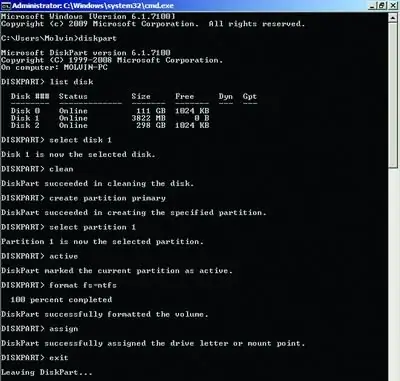
ნაბიჯი 2
შემდეგ, ჩვენ ვმუშაობთ ინსტალაციის DVD- ზე ჩატვირთვის ფაილებთან.
ჩვენ ვაწერთ კონსოლს
F: ("F" არის წამყვანი ასო)
CD BOOT
ახლა ჩვენ ვაწარმოებთ bootloader კოდს
BOOTSECT. EXE / NT60 I: ("მე" არის ფლეშ დრაივის ასო)
თუ ყველაფერი სწორად გაკეთდა, თქვენ ნახავთ შეტყობინებას:
წარმატებით განახლდა NTFS ფაილური სისტემის ჩატვირთვის კოდი.
ახლა გადაწერეთ DVD მთლიანად ფლეშ ბარათზე.
თქვენ მოახერხეთ USB სტეკის შექმნა.
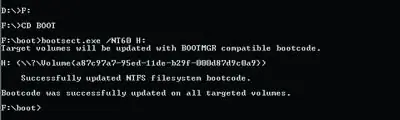
ნაბიჯი 3
ჩვენ უნდა დავაყენოთ მოწყობილობის ჩატვირთვის პრიორიტეტი. ამისათვის, კომპიუტერის ან ლეპტოპის ჩართვისას, დააჭირეთ ღილაკს და ჩანართში Boot -> Boot Device Priority, დააყენეთ ინსტალაციის ფლეშ დრაივი 1-ლი Boot Device პარამეტრით.
შენიშვნა: სკრინშოტში მყარი დისკის პრიორიტეტია. თუ ყველაფერი გააკეთეთ ინსტრუქციის შესაბამისად, Windows ინსტალაციის პროცესი იქნება DVD- დან ჩატვირთვის ანალოგიური.






